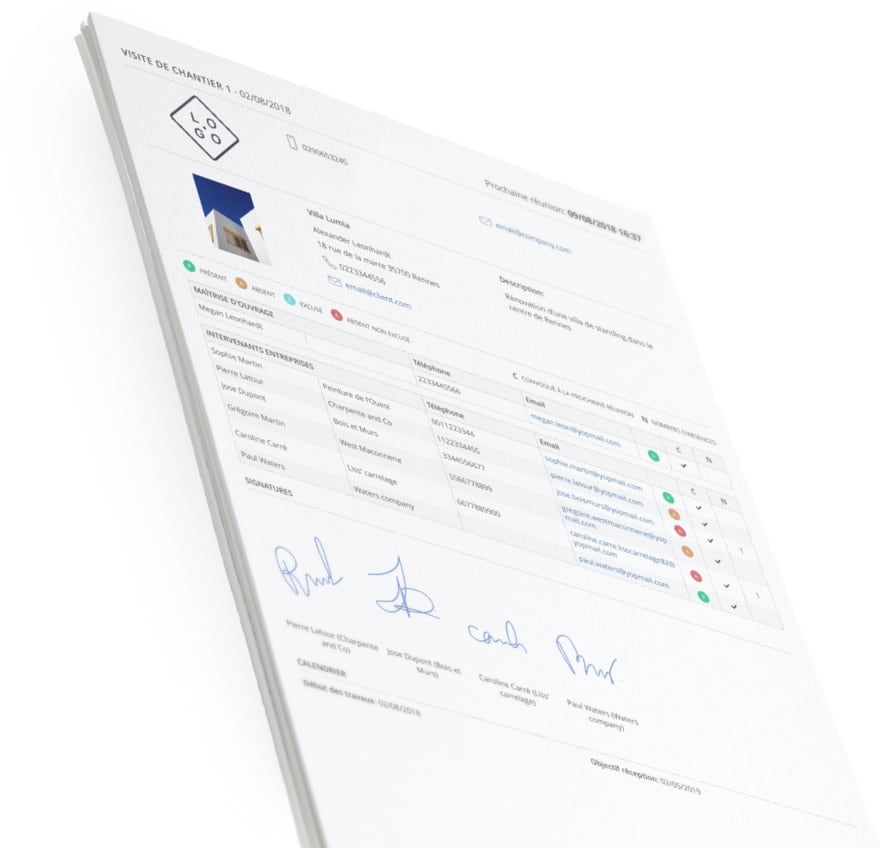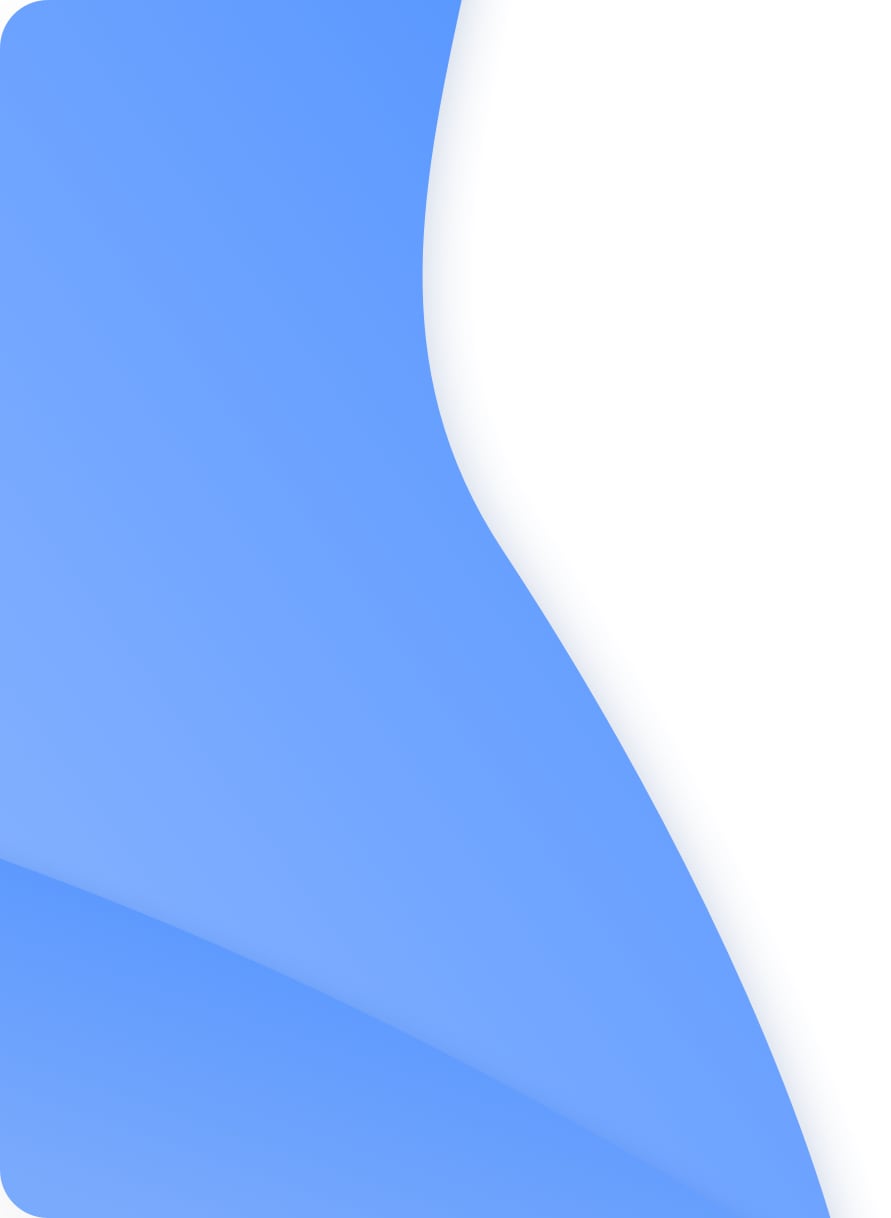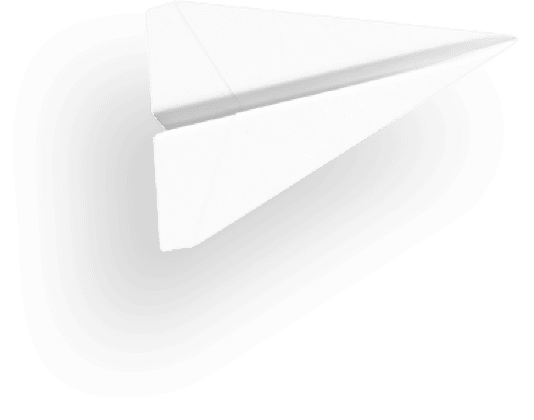9 décembre 2020
Guide d’installation du plugin Archicad

Pré-requis :
Vous devez disposez d’un compte Archireport pour connecter Archicad à celui-ci. Si vous n’avez pas encore de compte, vous pouvez tester gratuitement pendant 30 jours en créant simplement un compte utilisateur sur cette page.
Étapes d’installation et utilisation de l’extension :
Temps nécessaire : 3 minutes.
Un plugin Archicad est un fichier avec une extension .apx, par exemple ArchiReport_ac24.apx. Ce fichier est parfois accompagné d’autres fichiers ou dossiers comme dans notre cas. Voici le guide pour installer l’extension Archireport dans Archicad :
- Installer le plugin
– Télécharger l’archive du plugin correspondant à votre version de Archicad sur la Page de téléchargement
– Décompressez l’archive téléchargée et placez le contenu de l’archive :
Sur Mac : Placez les 2 fichiers dans le dossier Applications/ GRAPHISOFT/ARCHICAD 23-24 ou 25/Extensions/Archireport (vous devez créer ce dossier Archireport)
Sur PC Windows : Placez tous le contenu de l’archive dans un dossier C:/Program Files/Graphisoft/Archicad 23-24 ou 25/extensions/Archireport. (vous devez créer ce dossier Archireport) - Ajout de l’extension
– Démarrez Archicad
– Allez dans le menu Options > Gestionnaire d’extensions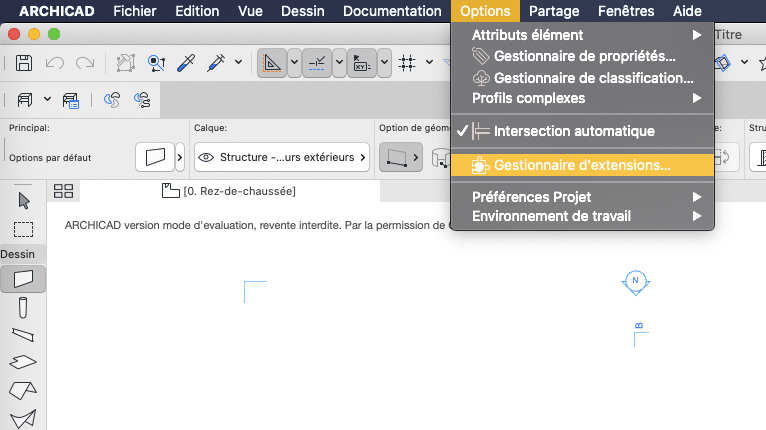
– Dans la popup du gestionnaire d’extension, cliquez sur le bouton Ajouter…
– Sur Mac : Sélectionner « Toutes les extensions » pour le menu Activer
– Sur Windows : Sélectionnez le type « Toutes les extensions »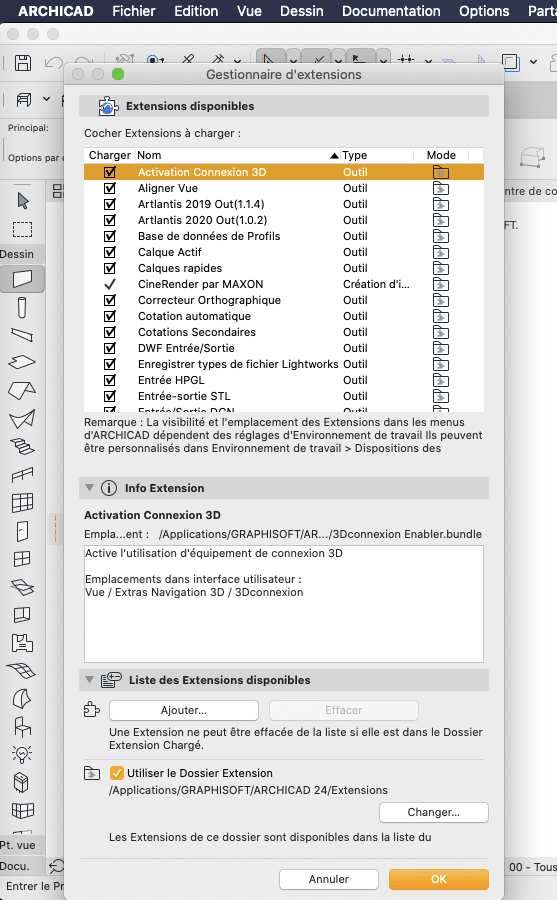
– Une fenêtre de recherche de fichier va s’ouvrir. Localisez l’extension (le fichier avec l’extension .apx, par exemple ArchiReport_ac24.apx).
– Il peut être nécessaire de décocher la case « Masquer palette Extensions chargées »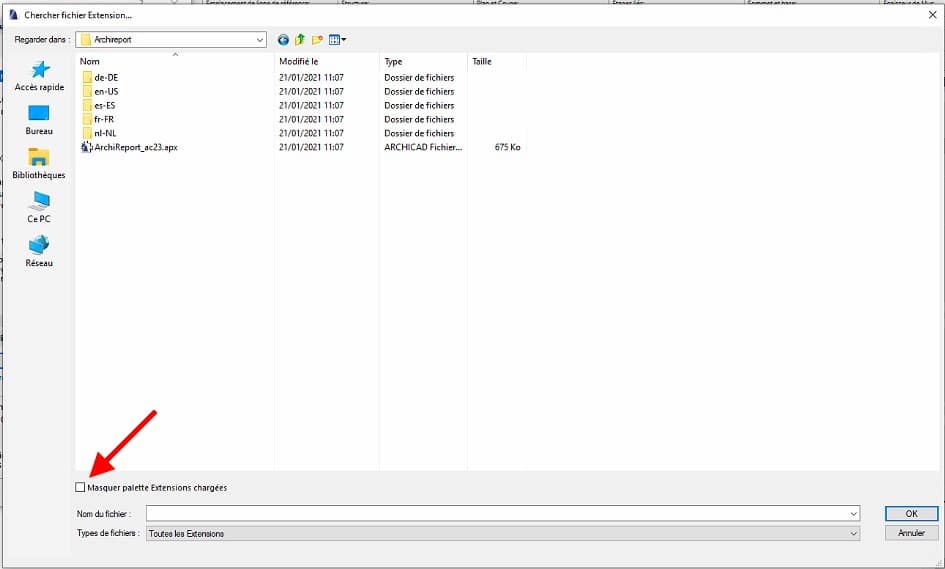
– Cliquez sur OK.
– L’extension apparaitra dans le gestionnaire d’extensions.
À gauche de celle-ci doit se trouver une coche comme indiqué sur la figure ci-dessus.
S’il y a un triangle avec un point d’exclamation, vous devez alors vérifier les versions d’Archicad et du plugin que vous avez téléchargé. Vous avez peut-être sélectionné une version différente.
En cas de difficulté, n’hésitez pas à contacter notre support technique. - Connecter Archicad à Archireport
– Sélectionnez le projet Archicad de votre choix
– Allez dans le menu Fichier > Interropérabilité et sélectionnez Envoyer vers Archireport…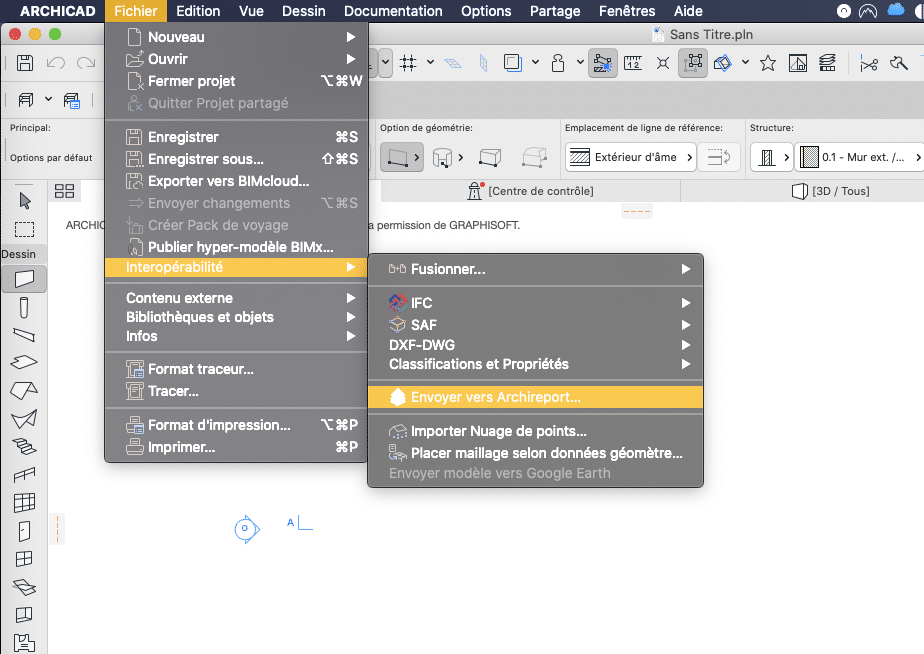
– Connexion à Archireport : Appuyez sur le bouton connexion en haut à droite de la fenêtre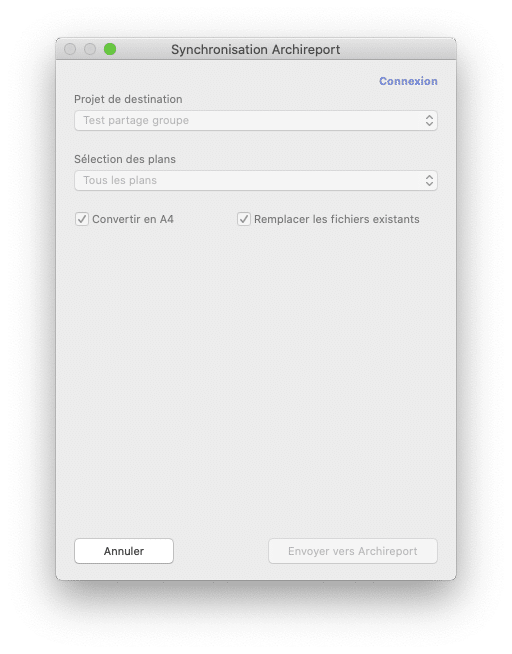
– Pour établir la communication entre Archicad et Archireport, il faut vous connecter avec vos identifiants Archireport.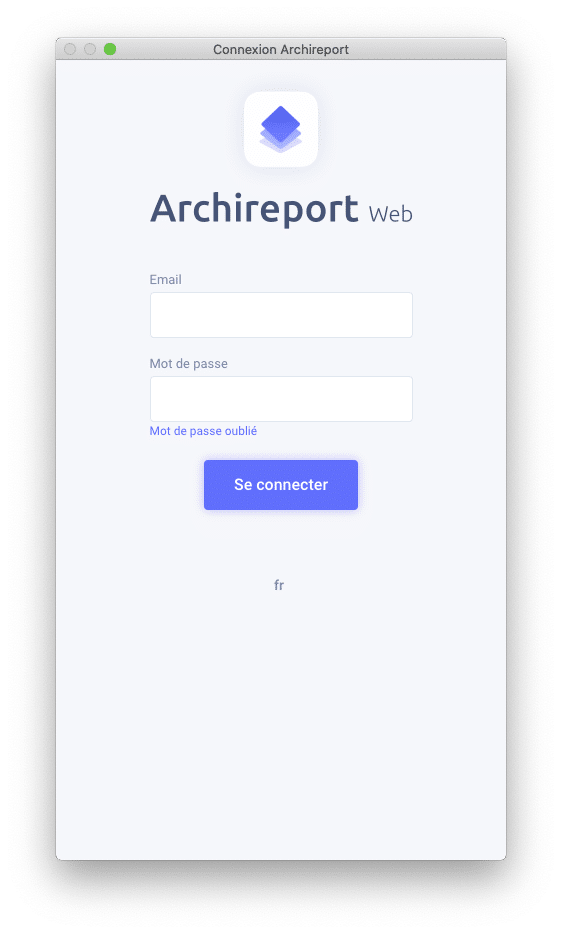
– Veuillez autoriser la communication entre les 2 applications.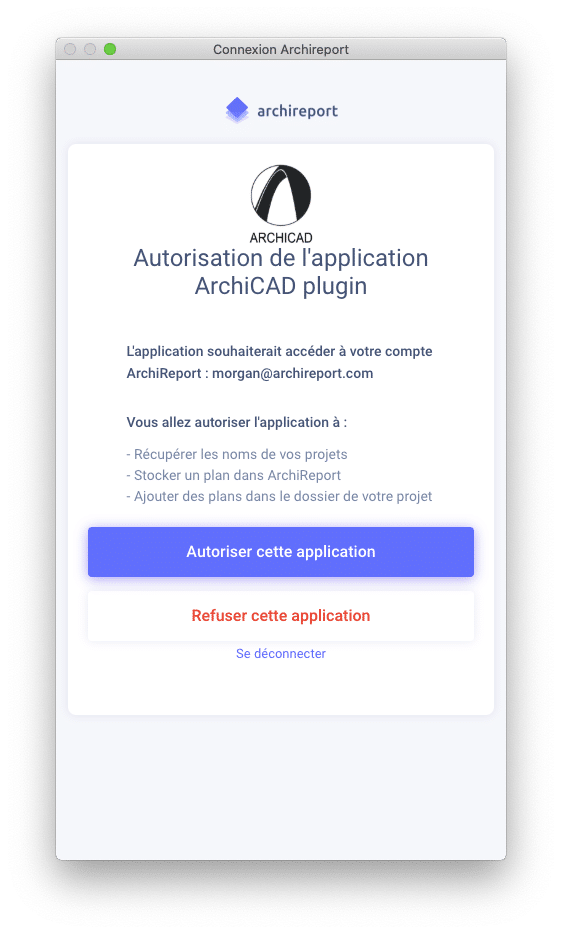
- Envoyer ses plans vers Archireport
– Sélectionnez le projet Archireport de destination dans le menu déroulant. Sélectionnez les plans et vues que vous souhaitez exporter. Les fichiers PDF seront envoyés dans le dossier Documents > Plans du projet Archireport.
Par défaut l’option de conversion A4 est sélectionnée pour optimiser la vitesse de transfert et la taille des documents.
L’option « Remplacer les fichiers existants » permet d’écraser les fichiers lors de la mise à jour de vos plans.
Appuyez enfin sur « Envoyer vers Archireport ».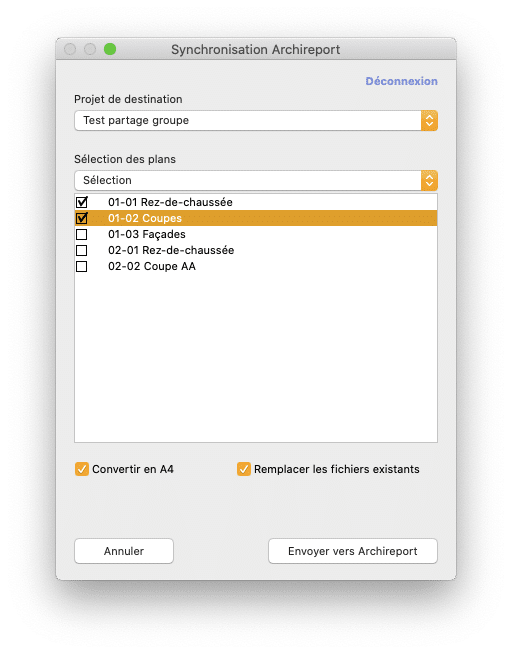
– Une fois le transfert de tous les fichiers terminé, fermez la fenêtre avec le bouton « Fermer » en bas à droite.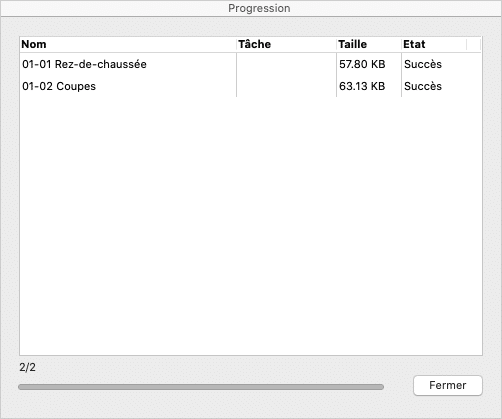
- Vos plans dans le projet Archireport
Dès que le transfert est terminé, allez sur votre espace Archireport pour retrouver les plans dans le dossiers Plans du projet concerné.
Sur le web (https://web.archireport.com), vos plans seront directement accessibles.
Sur iOS, il faudra lancer une synchronisation pour que les fichiers soient visibles dans votre projet sur iPad ou iPhone.
Et très bientôt…
Nous n’arrêtons pas les surprises et prévoyons un plugin Archireport pour Google Sketchup courant 2021 !
Pour plus d’infos
Pour toute demande commerciale ou technique, notre équipe basée à Rennes est joignable :
- depuis notre formulaire de contact https://www.archireport.com/contact/
- par e-mail à contact@archireport.com
- par téléphone au 02 90 38 04 48